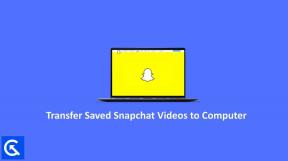كيفية إصلاح نظام Terraria. خطأ ObjectDisposedException
غير مصنف / / August 05, 2021
واحدة من ألعاب رمل الحركة والمغامرة الشعبية تيراريا يصل إلى نهاية رحلته. نظرًا لأن Re-Logic قد أصدرت تحديث التصحيح الأخير v1.4 مؤخرًا ، فإن الكثير من مستخدمي الكمبيوتر الشخصي يواجهون نظام Terraria. ObjectDisposedException خطأ غير متوقع على الإطلاق. إذا كنت تواجه نفس المشكلة على نظام التشغيل Windows ، فأنت في المكان الصحيح. لقد شاركنا هنا حلين يمكنك تجربتهما على جهاز الكمبيوتر الخاص بك لإصلاح هذا الخطأ.
للتذكر ، إنه ليس خطأ واحدًا يواجهه مستخدمو الكمبيوتر الشخصي. هناك خطأان يظهران بعد التحديث الأخير وبما أن هذا هو آخر تحديث للتصحيح ، فمن الصعب جدًا قول أي شيء عن التحديثات الإضافية. بالنسبة الى بعض لاعبي تيراريا، كلا الإصدارين الفانيليا والمعدلة تحدث نفس المشكلة. لذا ، فإن الخطأ المذكور غير مرتبط بشكل كامل بملف التصحيح v1.4 بطريقة ما. الآن ، دعنا نلقي نظرة سريعة على بعض الإصلاحات الممكنة أدناه.

جدول المحتويات
-
1 كيفية إصلاح نظام Terraria. خطأ ObjectDisposedException
- 1.1 1. تحقق من ملفات اللعبة
- 1.2 2. تشغيل كمسؤول
- 1.3 3. فرض إغلاق Steam
- 1.4 4. قم بتثبيت Microsoft XNA Framework
- 1.5 5. أعد تثبيت اللعبة
كيفية إصلاح نظام Terraria. خطأ ObjectDisposedException
على الرغم من أن بعض اللاعبين جربوا بالفعل بعض الإصلاحات الشائعة التي لم تنجح معهم. لكنها لا تنطبق على الجميع. لذلك ، يجب عليك دائمًا التحقق من جميع الخطوات المذكورة واحدة تلو الأخرى.
1. تحقق من ملفات اللعبة
في البداية ، حاول التحقق من ملفات اللعبة. قم بتشغيل Steam> اذهب إلى المكتبة> انقر بزر الماوس الأيمن على لعبة Terraria> انقر فوق خصائص> توجه إلى علامة التبويب Local Files> حدد التحقق من سلامة ملفات اللعبة. بمجرد الانتهاء من ذلك ، أعد تشغيل عميل Steam الخاص بك وقم بتشغيل اللعبة مرة أخرى للتحقق من المشكلة.
2. تشغيل كمسؤول
حاول تشغيل ملف لعبة Terraria (exe) كمسؤول. للقيام بذلك ، توجه إلى موقع اللعبة المثبت. ثم افتح مجلد اللعبة وانقر بزر الماوس الأيمن على ملف Terraria.exe> اختر "تشغيل كمسؤول". انقر فوق نعم للتحكم في الوصول إلى حساب المستخدم وقم بتشغيل اللعبة.
3. فرض إغلاق Steam
- اضغط على مفاتيح Ctrl + Shift + Esc لفتح إدارة المهام.
- توجه إلى العمليات> قم بالتمرير لأسفل إلى القائمة وابحث عن عمليات تشغيل الخلفية المتعلقة بـ Steam.
- حدد واحدًا تلو الآخر وانقر فوق إنهاء المهمة لإغلاق جميع عمليات تشغيل الخلفية في Steam.
- أخيرًا ، أعد تشغيل الكمبيوتر وحاول تشغيل اللعبة.
4. قم بتثبيت Microsoft XNA Framework
نظرًا لأن رسالة الخطأ تعرض الأخطاء المتعلقة بإطار عمل Microsoft XNA أو الملفات المفقودة ، فمن الأفضل دائمًا تثبيت Microsoft XNA Framework Redistributable 4.0 على جهاز الكمبيوتر الخاص بك من هذا الرابط وأعد تشغيل نظامك للتحقق مما إذا كانت اللعبة تعمل بشكل جيد أم لا.
5. أعد تثبيت اللعبة
أخيرًا ، إذا لم تنجح أي من الطرق مع الخطأ ، فحاول إلغاء تثبيت اللعبة وإعادة تثبيتها بشكل صحيح. يمكنك القيام بذلك من عميل Steam> قسم المكتبة> انقر بزر الماوس الأيمن فوق اللعبة> إدارة> إلغاء التثبيت. انتظر حتى اكتمال عملية إلغاء التثبيت ، أعد تشغيل نظامك. بعد ذلك ، قم بتشغيل عميل Steam مرة أخرى وقم بتنزيل وتثبيت لعبة Terraria.
بالإضافة إلى ذلك ، يمكنك أيضًا تسجيل الخروج من حساب Steam من العميل وتسجيل الدخول مرة أخرى. في بعض الأحيان يمكن أن تكون هذه الحيلة مفيدة أيضًا.
هذا كل ما في الأمر يا رفاق. نأمل أن تكون قد وجدت هذا الدليل مفيدًا جدًا. لا تتردد في طرح أي استفسارات في التعليق أدناه.
يحب Subodh كتابة المحتوى سواء كان متعلقًا بالتكنولوجيا أو غير ذلك. بعد الكتابة على مدونة التكنولوجيا لمدة عام ، أصبح شغوفًا بها. يحب اللعب والاستماع إلى الموسيقى. بصرف النظر عن التدوين ، فهو يسبب الإدمان على أجهزة كمبيوتر الألعاب وتسريبات الهواتف الذكية.